photoshop合成制作出美女梦见白鹤送子的场景
摘要:先看效果图新建文档400x530像素,背景填充#6c4862,打开美女睡觉图,拖入文档中,适当缩放。用钢笔把窗户部分抠出,留下其它部分。打开...
先看效果图

新建文档400x530像素,背景填充#6c4862,打开美女睡觉图,拖入文档中,适当缩放。

用钢笔把窗户部分抠出,留下其它部分。

打开蓝天白云图片。

拖入文档中,位于背景层之上,大小位置如下。

打开白鹤和婴儿宝宝素材。

去背景拖入文档中,大小位置如下。

婴儿和白鹤添加内阴影样式。

模拟光照效果。

白鹤底部新建图层,用黑色柔角笔刷涂抹一些阴影。

打开绳子图片,用魔棒抠出。
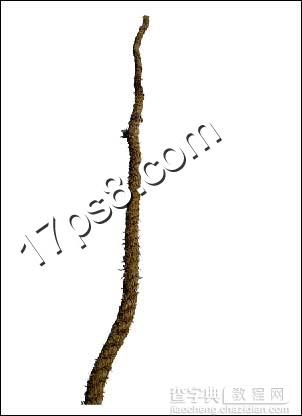
拖入文档中,复制一个,大小位置如下,其它一个绳子添加蒙版,把底部的一截涂抹掉,模拟穿过婴儿衣服的效果。

新建图层载入星光笔刷,前景色白色右上角点一下,稍微高斯模糊。

添加蒙版去除多余部分,图层不透明度60%。

添加渐变调整层,图层模式柔光。

我们为画面增加梦幻气氛,盖印层,高斯模糊一下,图层模式改为滤色,添加蒙版用黑色笔刷把婴儿和白鹤的眼睛和脸部涂抹出来,使之不受影响。

添加色相/饱和度调整层降低婴儿及附近区域的饱和度。

窗外的天空区域应该蓝一些,新建图层,前景色#00aeff涂抹,图层模式柔光,适当降低不透明度,多余部分添加蒙版涂抹掉。

最后添加一些飞鸟,处理其它细节,最终效果如下,本ps教程结束。

【photoshop合成制作出美女梦见白鹤送子的场景】相关文章:
